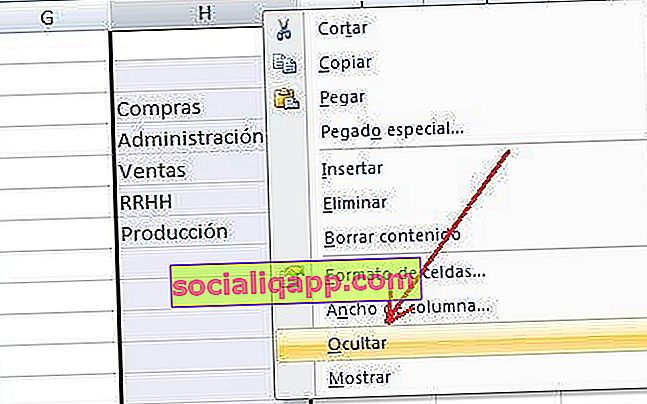Jika Anda ingin membuat templat atau formulir di Excel, terkadang berguna untuk menambahkan daftar atau menu drop-down dengan nilai yang dapat dipilih.
Jenis drop-down ini dapat memperoleh data baik dari sel dalam spreadsheet itu sendiri atau dari file eksternal. Jika yang Anda butuhkan adalah membuat formulir sederhana, tidak terlalu praktis untuk mengambil data daftar dari file lain, jadi kali ini saya akan membatasi diri untuk menunjukkan kepada Anda cara termudah untuk membuat jenis menu ini.
Pertama pilih di mana Anda ingin membuat menu drop-down dan nilai apa yang Anda inginkan dari daftar tersebut. Dalam contoh yang saya tunjukkan pada gambar di bawah ini, kita akan membuat daftar drop-down di sel C3. Di sebelah kiri saya telah meletakkan nama daftar, " Dept. ", untuk mengidentifikasinya. Di kolom lain, jauh dari sisa data di lembar, saya telah menulis bidang yang ingin saya munculkan di daftar atau menu yang akan saya buat.
Lalu pergi ke tab Data dan klik Validasi data .
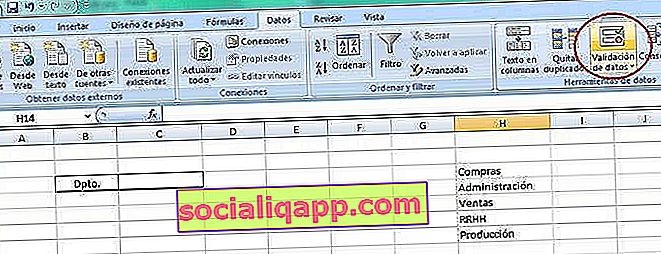
Di jendela validasi data, di tab Pengaturan pilih Izinkan: Daftar. Anda akan melihat bagaimana opsi Asal muncul di bawah . Klik ikon kecil yang muncul di sebelah kanan (lihat gambar).
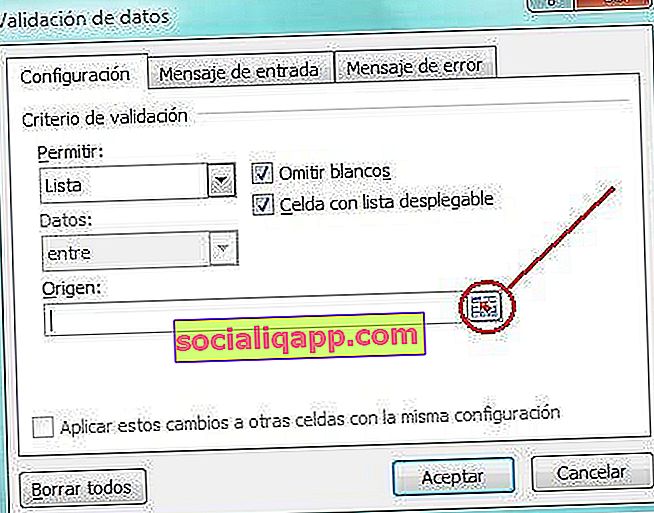
Kami kembali ke spreadsheet. Pilih tanpa melepaskan tombol kiri mouse sel yang ingin Anda munculkan dalam daftar. Perhatikan bagaimana sel yang telah Anda pilih untuk daftar muncul di jendela Validasi Data . Dalam contoh gambar kami telah memilih dari sel H3 ke H7. Tekan Enter .
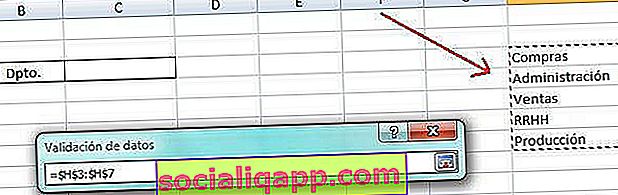
Kami kembali ke jendela Validasi Data . Anda akan melihat bagaimana sekarang bidang Asal muncul diikuti oleh sel yang baru saja Anda pilih. Klik OK .

Daftar dibuat.

Terakhir, jika Anda tidak ingin nilai dari daftar terlihat karena tidak terlalu estetis, Anda dapat memilih kolom dan klik kanan pada Sembunyikan sehingga kolom ini tidak ditampilkan.